Microsoft Edge의 새 탭 페이지에서 뉴스 알림 비활성화
Microsoft Edge 새 탭 페이지에서 뉴스 알림을 비활성화하는 방법은 다음과 같습니다. 며칠 전 Microsoft Edge 사용자는 Microsoft가 새 탭 페이지 설정 아이콘 옆에 추가 뉴스 알림을 표시하기 시작했음을 알아차렸습니다.
광고
회사는 해당 플라이아웃을 사용하여 사용자가 다음과 같은 경우에도 서비스에 대한 뉴스를 푸시합니다. 뉴스피드 비활성화 새 탭 페이지(NTP 설정 > 콘텐츠 > 콘텐츠 끄기)에서.
많은 사람들이 속도와 기능 때문에 Microsoft Edge를 즐겨 사용하지만 Microsoft는 종종 사용자를 짜증나게 합니다. 불필요한 설정 변경, 검색 엔진 전환 프롬프트, 다른 Microsoft의 홍보 시도 서비스. 결과적으로 사용자는 이러한 모든 성가심을 우회하는 방법을 배워야 하는 경우가 많습니다. Microsoft Edge의 새 탭 페이지에 대한 뉴스 알림은 이러한 시나리오 중 하나입니다.
Alexandra-R, Microsoft Edge 커뮤니티 관리자, Reddit에 메시지를 게시했습니다., 새 탭 페이지 팀이 문제를 인식하고 있음을 사용자에게 알립니다. 뉴스 알림 플라이아웃의 설정 버튼도 작동하지 않습니다.
개발자는 현재 문제를 조사하고 있으며 곧 수정해야 합니다. 한편, 피드 설정 섹션에서 몇 번의 클릭으로 Microsoft Edge의 새 탭 페이지에서 알림 아이콘을 제거할 수 있습니다.
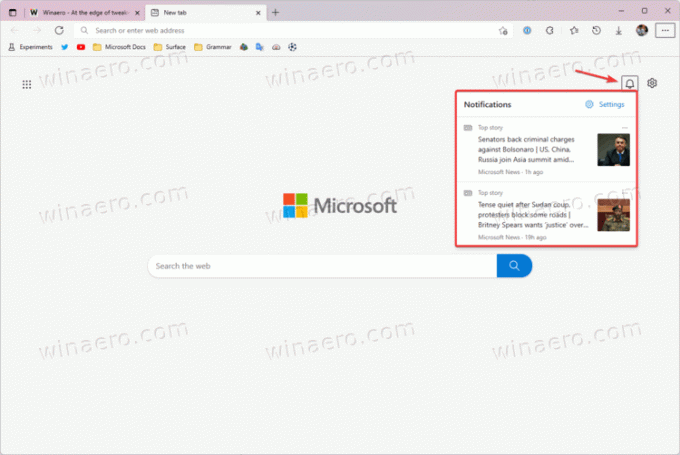
Microsoft Edge의 새 탭 페이지에서 뉴스 알림을 비활성화하려면 다음을 수행하십시오.
Edge의 새 탭 페이지에 대한 뉴스 알림을 비활성화하는 방법
- Microsoft Edge에서 새 탭을 엽니다.
- 클릭 설정 아이콘을 선택하고 콘텐츠 > 콘텐츠 표시.

- 클릭 개인화 단추.

- 아래로 스크롤 알림 설정 부분.
- 모두 끄기 뉴스 알림 그리고 다 스포츠 알림 옵션.
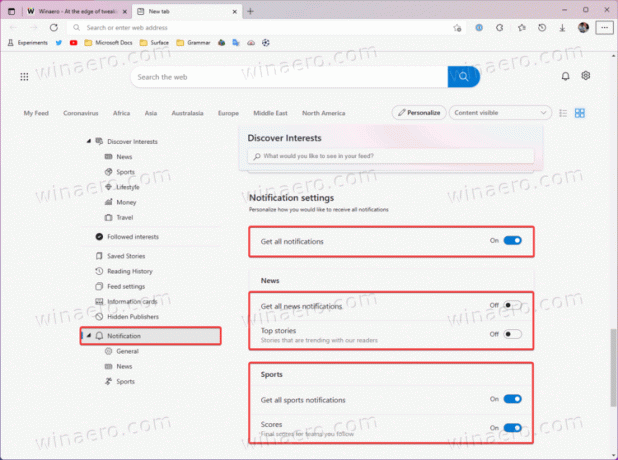
- 마지막으로 비활성화 모든 알림 받기 환경.
- 설정 아이콘을 다시 클릭하고 콘텐츠 > 콘텐츠 꺼짐. 그러면 새 탭 페이지에서 뉴스 알림이 비활성화되고 설정 버튼 옆에 있는 아이콘이 제거됩니다.
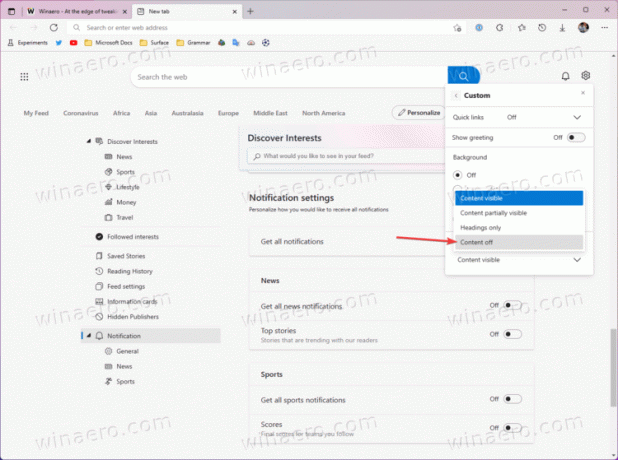
당신은 끝났습니다! 이것이 새 탭에 대한 Edge의 뉴스 알림을 끄는 방법입니다.
Microsoft Edge에서 뉴스 알림을 다시 가져오려면 위의 단계를 반복하고 이전에 비활성화한 설정을 켜십시오.

